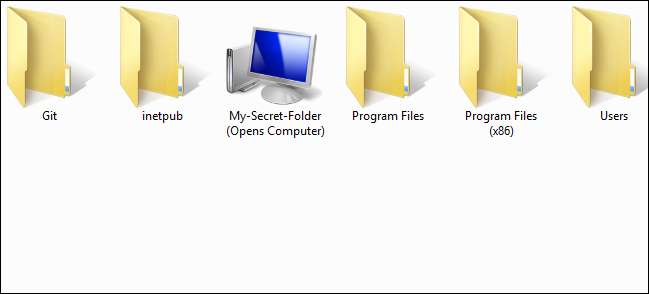
Quase todo mundo sabe como fazer uma pasta “oculta” no Windows, a maioria das pessoas também sabe como fazer o Explorer mostrar pastas ocultas. Em vez disso, se sua pasta parecesse um atalho inocente, ninguém saberia que você tem dados nela.
Usando o prompt de comando para disfarçar uma pasta
Neste exemplo, tenho uma pasta comum na raiz da minha unidade chamada How-To-Geek.
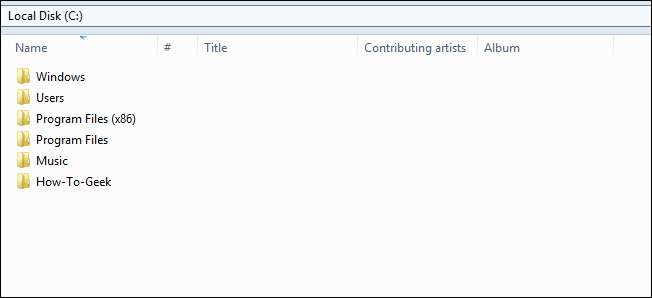
Para disfarçar, preciso abrir um prompt de comando e navegar até o diretório onde ele reside, pois está na raiz da minha unidade que posso usar:
CD C: ¥
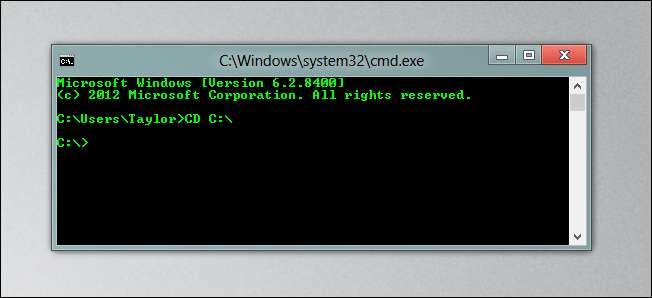
Agora tudo o que preciso fazer é renomeá-lo e incluir o CLSID para computador:
ren How-To-Geek How-To-Geek.{20d04fe0-3aea-1069-a2d8-08002b30309d}
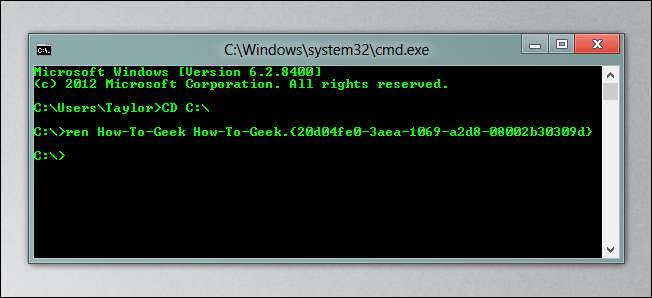
Agora, se eu voltar para a minha pasta, parece um link para o Computador, e se eu clicar nele, ele até abrirá o Computador. Ninguém pode entrar nesta pasta agora sem saber o CLSID que você usou para ocultá-la.
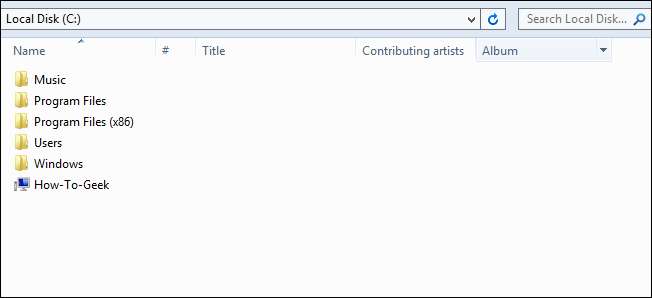
Usando o prompt de comando para revelar sua pasta
Você precisará navegar até o diretório onde reside a pasta disfarçada.
CD C: ¥
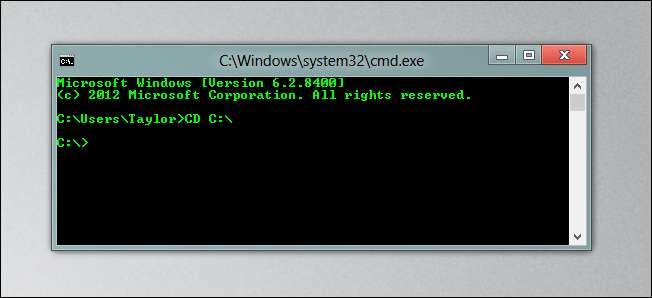
Então, tudo que você precisa fazer para reexibir uma pasta é renomear a pasta de volta para o que era antes:
ren How-To-Geek.{20d04fe0-3aea-1069-a2d8-08002b30309d} How-To-Geek
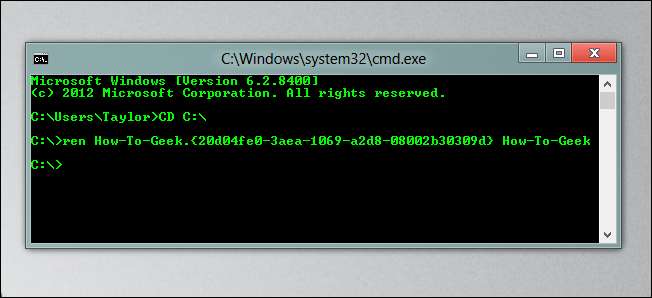
Se você olhar sua pasta agora, verá que ela voltou ao normal.
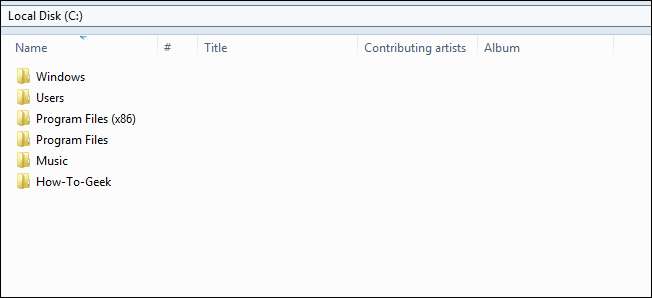
Usando arquivos em lote
Se você quiser dar um passo adiante, poderá criar arquivos em lote. O seguinte esconde minha pasta.
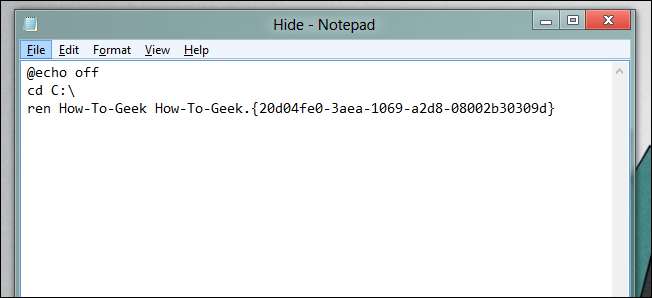
Em seguida, para exibi-lo, uso o seguinte arquivo em lote.
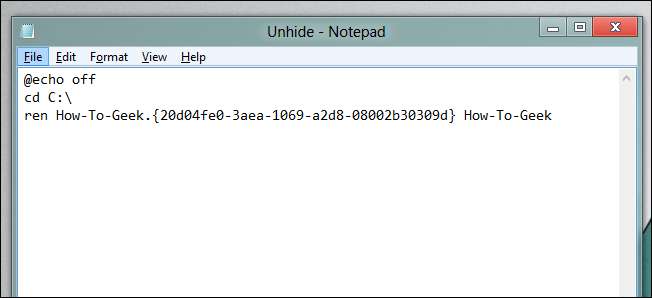
Tudo o que você precisa fazer agora é executar um dos arquivos em lote.
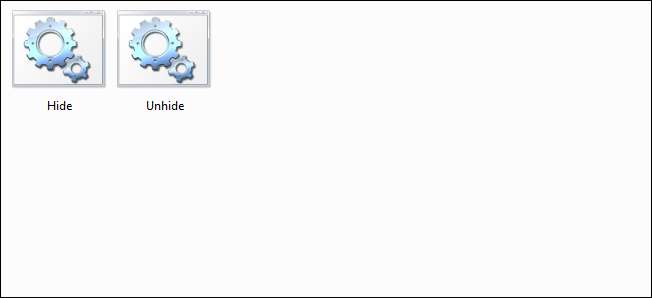
Você também deve observar que, embora essa seja uma forma geek de esconder seus dados, nada impede a pessoa de excluir a pasta, o que também excluiria tudo o que você tem dentro.







